Сегодня покажу как можно изменить (увеличить) размер диска ВМ Linux на KVM в Proxmox.
Первым действием увеличь размер нашей ВМ в WEB-интерфейсе Proxmox. Выбираем нашу ВМ (у меня это ВМ-108 «Kodi» с Ubuntu 20.04 на борту) переходим во вкладку Оборудование и выбираем наш диск, а далее Disk Action — Resize. Смотрим как у меня на изображении:
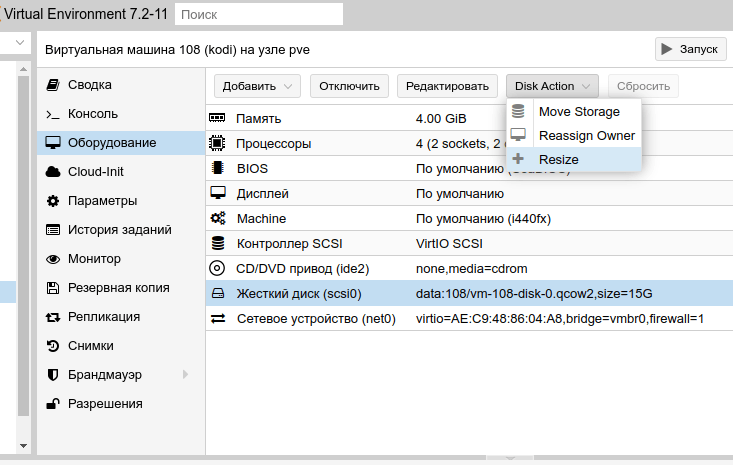
Я увеличил диск на 5 Гб. На изображение ниже размер Жесткого диска изменился на 20G
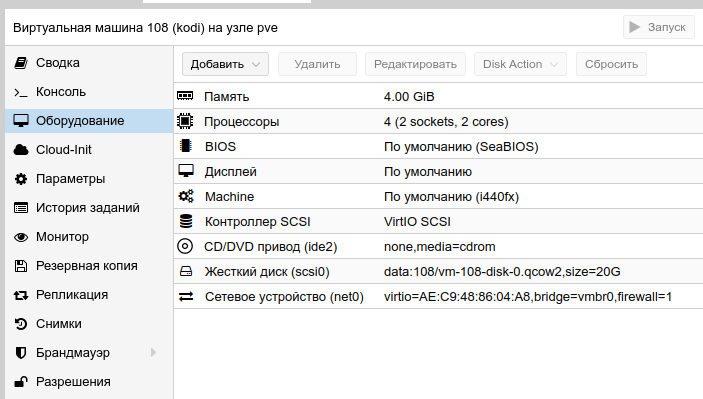
Размер то мы изменили, а вот система еще видит диск с размером в 15G. Если в гостевой системе набрать следующую команду, то можно увидеть что / (корень системы) имеет размер в 15G
df -h
Filesystem Size Used Avail Use% Mounted on
/dev/sda2 15G 13G 1,8G 88% /Если же набрать вот эту команду:
dmesg | grep sdaТо из вывода видно что диск имеет 20.0 GiB
[ 1.759165] sd 2:0:0:0: [sda] 41943040 512-byte logical blocks: (21.5 GB/20.0 GiB)Если размер не поменялся, то необходимо перезагрузить гостевую систему.
Выведем текущую таблицу разделов
fdisk -l /dev/sda | grep ^/devGPT PMBR size mismatch (31457279 != 41943039) will be corrected by write.
The backup GPT table is not on the end of the device.
/dev/sda1 2048 4095 2048 1M BIOS boot
/dev/sda2 4096 31455231 31451136 15G Linux filesystemИзменим наш размер до 20 Гб, а также исправим запись PMBR
parted /dev/sdaGNU Parted 3.4
Using /dev/sda
Welcome to GNU Parted! Type 'help' to view a list of commands.Выводи информацию о дисках и исправляем несоответствие:
(parted) print Warning: Not all of the space available to /dev/sda appears to be used, you can fix the GPT to use all of the space
(an extra 10485760 blocks) or continue with the current setting?
Fix/Ignore? FВот вывод всех разделов диска:
Model: QEMU QEMU HARDDISK (scsi)
Disk /dev/sda: 21,5GB
Sector size (logical/physical): 512B/512B
Partition Table: gpt
Disk Flags:
Number Start End Size File system Name Flags
1 1049kB 2097kB 1049kB bios_grub
2 2097kB 16,1GB 16,1GB ext4Меняем наш размер раздела sda2 (корень системы) до максимума:
(parted) resizepart 2 100% Warning: Partition /dev/sda2 is being used. Are you sure you want to continue?
Yes/No? YДалее может разметить диск до максимально размера или выдать следующее:
End? [16,1GB]? 21,5GB
Warning: Shrinking a partition can cause data loss, are you sure you want to continue?
Yes/No? YРазмер 21,5 GB взял из команды dmesg | grep sda
Выводим еще раз информацию о разделах диска:
(parted) printModel: QEMU QEMU HARDDISK (scsi)
Disk /dev/sda: 21,5GB
Sector size (logical/physical): 512B/512B
Partition Table: gpt
Disk Flags:
Number Start End Size File system Name Flags
1 1049kB 2097kB 1049kB bios_grub
2 2097kB 21,5GB 21,5GB ext4Видим что размер был изменён. Можно выйти:
(parted) quitЕще раз можете набрать следующую команду:
fdisk -l /dev/vda | grep ^/devfdisk: cannot open /dev/vda: No such file or directory
root@kodi:~# fdisk -l /dev/sda | grep ^/dev
/dev/sda1 2048 4095 2048 1M BIOS boot
/dev/sda2 4096 41943006 41938911 20G Linux filesystemВидим что теперь система видит 20 Гб диска.
Вводим команду для изменения файловой системы:
resize2fs /dev/sda2[endtxt]
. . . .
- Nginx: [emerg] socket() [::]:80 failed (97: Address family not supported by protocol)
- Исправляем маленький интерфейс в GIMP 2.10
- Устраняем ошибку ERROR Failed to access socket path… на Ubuntu/Debian/Raspberry OS
- Тест скорости дисков в Linux
- Как запустить команду в фоне в Linux